Erfolge und Bestenlisten
Bestenlisten
Bestenliste erstellen
In diesem Abschnitt wird erklärt, wie eine Bestenliste für ein neues oder bestehendes Spiel erstellt wird. Die maximale Obergrenze beträgt 20, und jede Bestenlisten-ID muss innerhalb eines Spiels eindeutig sein.
Um eine Bestenliste für Ihr Spiel zu erstellen, navigieren Sie zur GameRank-Verwaltungsseite, die Ihrem Spiel entspricht, wählen Sie Erweiterungen > Hinzufügen und klicken Sie auf die Schaltfläche Bestenliste erstellen.
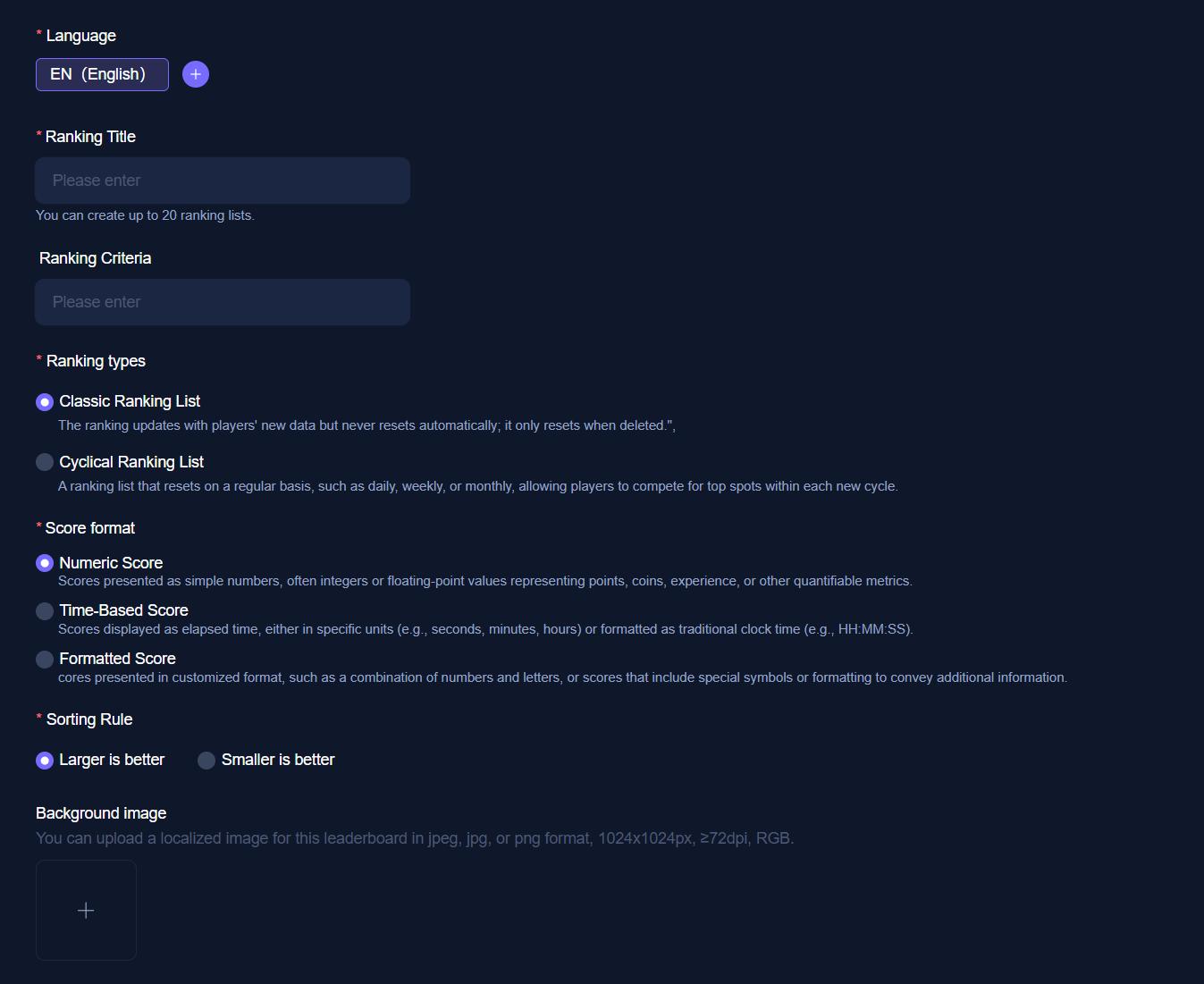
Füllen Sie dann einfach die erforderlichen Informationen für diese Bestenliste aus.
Punktestand-Format
- Numerische Bestenlisten zeigen Punktestände als Zahlen an. Diese Punktestände können als Ganzzahlen oder Gleitkommazahlen angezeigt werden, z.B.
3.14159,3141.59oder314159; beachten Sie, dass die Werte nicht übermäßig groß sein sollten, derzeit wird nur einfache Genauigkeit unterstützt. - Zeit-Bestenlisten zeigen Punktestände in einem Stunden/Minuten/Sekunden/Hundertstelsekunden-Format oder in einem traditionellen Uhrzeitformat (wie HH:MM:SS) an, z.B.
66032,1:06:3. - Formatierte Punktestände zeigen Punktestände mit einem benutzerdefinierten Format an. Übermitteln Sie Punktestände mit Währungseinheiten wie
$19.95. Zum Beispiel:$19.95.
Hintergrundbild-Richtlinien
Das Hintergrundbild für die Bestenliste sollte als JPEG-Datei mit 1024 x 1024 Pixeln erstellt werden. Dies ist optional; wenn kein Bild hochgeladen wird, wird das Standardbild der Plattform verwendet. Dasselbe Hintergrundbild wird für alle Sprachgebiete verwendet, daher empfehlen wir, keine Texte oder lokalisierten Inhalte in das Bild einzufügen.
Bestenlisten anpassen
Für die Liste der Einträge in einer Bestenliste können Entwickler anomale Spieler behandeln:
- Löschen: Entfernt die aktuell angezeigten Daten des Spielers aus der Bestenliste.
- Zur Blacklist hinzufügen: Entzieht dem Spieler anschließend die Berechtigung, an allen Bestenlisten des aktuellen Spiels teilzunehmen. Nachdem er zur Blacklist hinzugefügt wurde, kann die Liste der blacklisteten Konten im Abschnitt 'Alle Bestenlisten' eingesehen werden, wo Sie auch ein Spielerkonto von der Blacklist entfernen können.
- Daten bearbeiten: Klicken Sie, um die Seite zur Bearbeitung der Bestenliste zu öffnen.
- Bestenliste löschen: Klicken Sie, um die angegebene Bestenliste zu löschen.
Bestenlisten-Datenmeldefelder
Wenn die Spieldaten eines Spielers die Qualifikation für eine definierte Bestenliste erreichen, können Sie die Schnittstelle zur Übermittlung von Bestenlistendaten aufrufen, um die entsprechenden Bestenlistendaten an den Jogos-Backend-Service zu senden. Der Spieler kann dann das Bestenlisten-Fenster auf der Jogos-Plattform öffnen, um die Bestenlisten des Spiels und seine eigene Platzierung einzusehen.
Hinweis: Der Bestenlistenname und der Datentyp in den Schnittstellenparametern müssen genau mit dem Namen und dem Datentyp übereinstimmen, die im Developer Center definiert sind.Das Developer-Backend kann die folgenden drei Arten von Meldedatentypen erstellen:
- Numerischer Punktestand: number
- Zeitpunktestand: time
- Formatierter Punktestand: custom
Die gemeldeten Daten sind ein Schlüssel-Wert-Paar, wobei der Wert nur eine Zahl, eine Zeichenkette oder ein Datum sein kann. Dies muss mit dem im Developer Center konfigurierten Datenformat übereinstimmen.
Bestenlisten-Datenmeldungsschnittstelle
Bestenlisten-Datenmeldungsschnittstelle: JOGOS_SDK.game.commitRankingData
/**
* Bestenlistendaten übermitteln
*
* @param rankingName Bestenlisten-ID
* @param data Bestenlistendaten
*/
await window.JOGOS_SDK.game.commitRankingData(rankingName: string, data: { [key: string]: any });Schnittstelle zum Öffnen der Bestenlisten-Oberfläche:
Schnittstelle zum Öffnen der Bestenlisten-Oberfläche: JOGOS_SDK.game.openRankingDialog Wenn Sie eine bestimmte Bestenliste (anstatt aller Bestenlisten) anzeigen möchten, können Sie dieser Methode einen Bestenlistennamen übergeben (muss mit dem im Developer-Backend erstellten Namen übereinstimmen);
/**
* Bestenlisten-Fenster öffnen
*
* @param rankingName Bestenlistenname
*/
await window.JOGOS_SDK.game.openRankingDialog(rankingName: string);Erfolgsintegration
Wenn ein Spieler ein bestimmtes Ziel erreicht, können Sie die Schnittstelle zur Übermittlung von Spielererfolgsdaten aufrufen, um die entsprechenden Daten an den Jogos-Backend-Service zu senden. Der Spieler kann dann das Spielererfolgs-Fenster auf der Jogos-Plattform öffnen, um die freigeschalteten Erfolge einzusehen.
Hinweis: Der Erfolgsname in den Schnittstellenparametern ist der im Developer Center definierte Name und muss genau übereinstimmen.Für Erfolge, die NICHT schrittweise (stufenbasiert) sind:
- Eine Meldung ist nur erforderlich, wenn der Erfolg tatsächlich freigeschaltet wird (d.h. der Erfolg zeigt keinen Fortschritt an; Melden impliziert, dass der Erfolg freigeschaltet ist).
- Wenn der Erfolg als ein schrittweiser (stufenbasierter) Erfolg konfiguriert ist: Der Fortschritt
progressmuss der gemeldeten Schritt-ID entsprechen. Melden Sie z.B.progress = 2nach Abschluss von Schritt 2.
Erfolge erstellen
Im Developer-Backend, im GameService-Service - Seite Erfolge, wählen Sie Erfolg erstellen. Füllen Sie auf der Seite Erfolg hinzufügen das Formular aus.
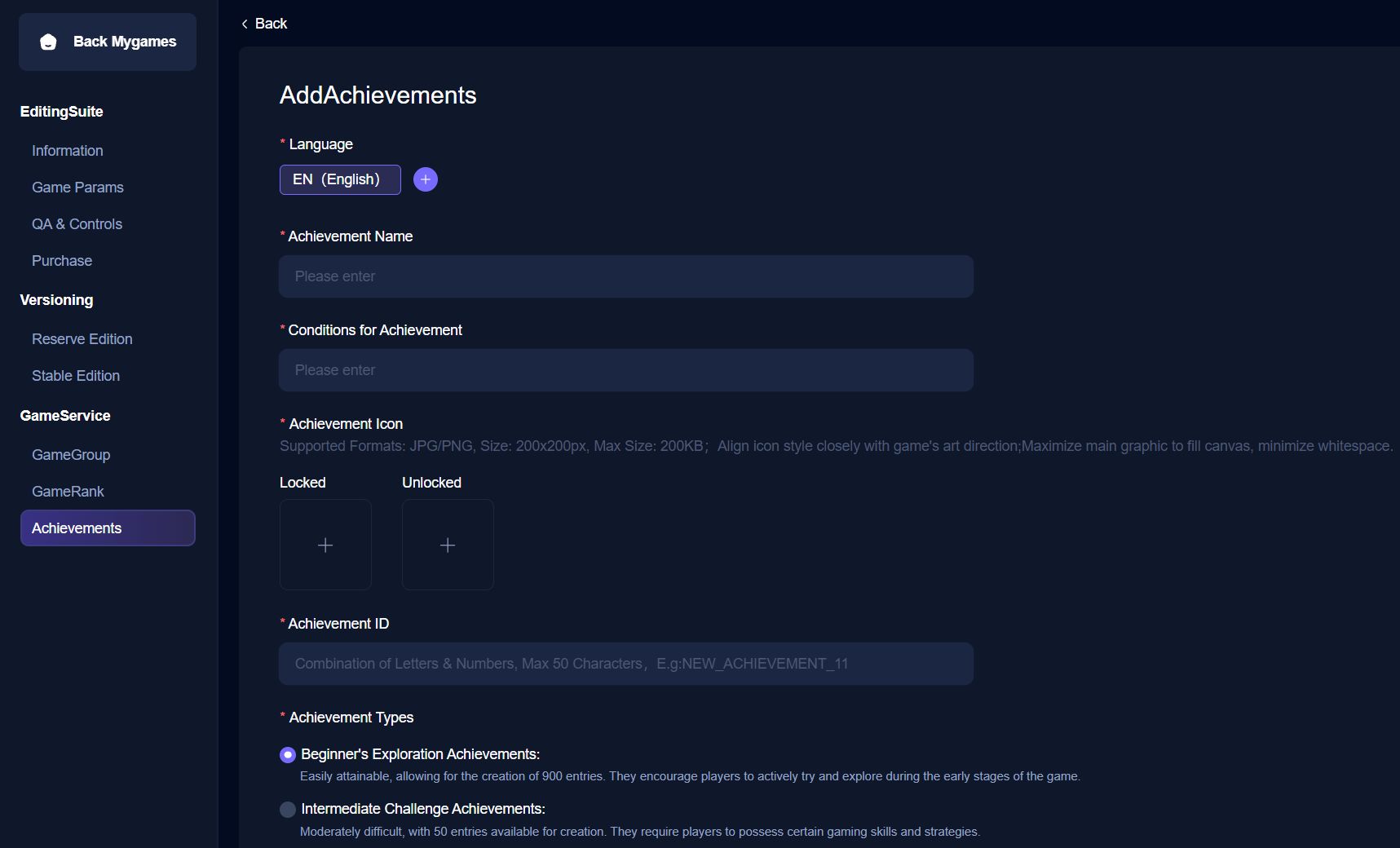
Jeder Erfolg hat die folgenden zugehörigen Grundelemente:
- Erfolgs-ID: Unterstützt alphanumerische Kombinationen. Wird verwendet, um Spielermeldungen im Spiel abzugleichen und den Erfolg auf der Website anzuzeigen. Dieser Wert muss für ein einzelnes Spiel eindeutig sein.
- Name: Der Name des Erfolgs (z.B. "Pieman").
- Freischaltbedingung: Die Beschreibung, wie der Erfolg freigeschaltet wird. In der Regel teilt dieser Wert dem Spieler mit, wie er ihn erreichen kann.
- Symbol: Das quadratische Symbol, das Ihrem Erfolg zugeordnet ist. Sie müssen gesperrte und entsperrte Bilder hochladen.
- Erfolgstyp (Achievement Types), unterstützt 3 Typen, Einfachauswahl. Erfolge werden im Frontend in separaten Listen nach ihrer Typreihenfolge angezeigt:
- Anfänger-Erkundungserfolge (Beginner's Exploration Achievements), bis zu 900 können erstellt werden.
- Mittlere Herausforderungserfolge (Intermediate Challenge Achievements), bis zu 50 können erstellt werden.
- Fortgeschrittene Ruhmeserfolge (Advanced Glory Achievements), bis zu 10 können erstellt werden.
Status: Ein Erfolg kann sich in einem von drei verschiedenen Zuständen befinden:
- Versteckte Erfolge bedeuten, dass die Details des Erfolgs vor dem Spieler verborgen werden. Jogos Game Services stellt eine generische Platzhalterbeschreibung und ein Symbol für Erfolge im versteckten Zustand bereit. Wir empfehlen, einen Erfolg als versteckt zu setzen, wenn er Spoiler enthält, die Sie nicht vorzeitig preisgeben möchten (z.B. "Entdecke, dass du die ganze Zeit über ein Geist warst!").
- Enthüllte Erfolge zeigen an, dass der Spieler den Erfolg kennt, ihn aber noch nicht freigeschaltet hat. Die meisten Erfolge beginnen im enthüllten Zustand.
- Freigeschaltete Erfolge zeigen an, dass der Spieler das Ziel erfolgreich erreicht hat. Spieler können Erfolge offline freischalten. Wenn das Spiel online geht, synchronisiert es sich mit Jogos Game Services, um den Freischaltstatus der Erfolge zu aktualisieren.
Schrittweise Erfolge (Stufenbasiert)
- Sie können einen Erfolg als Standard oder schrittweise festlegen. Normalerweise ist ein schrittweiser Erfolg einer, bei dem der Spieler über einen längeren Zeitraum hinweg auf die Fertigstellung hinarbeitet. Wenn der Spieler in einem schrittweisen Erfolg Fortschritte macht, können Sie den abgeschlossenen Fortschritt an Jogos Game Services melden.
- Jogos Services verfolgen die Fortschrittsinformationen, benachrichtigen das Spiel, wenn der Spieler die Bedingungen zum Freischalten des Erfolgs erfüllt, und informieren den Spieler, wie weit er vom Erreichen des Ziels entfernt ist.
Symbol-Richtlinien
Symbole sollten als PNG-, JPEG- oder JPG-Dateien mit 512 x 512 Pixeln erstellt werden. Sie müssen uns nur das Symbol für den freigeschalteten Erfolg zur Verfügung stellen. Wir empfehlen, farbige Elemente in Ihre Erfolgssymbole aufzunehmen, damit Benutzer zwischen angezeigten und freigeschalteten Erfolgen unterscheiden können. Dasselbe Symbol wird für alle Sprachgebiete verwendet, daher empfehlen wir, keine Texte oder lokalisierten Inhalte in das Symbol einzufügen.
Erfolgsmeldungsschnittstelle
/**
* Spielererfolgsdaten übermitteln
*
* @param name Erfolgs-ID
* @param progress Fertigstellungsfortschritt
* @param hidden Ausgeblendet-Markierung
*/
await window.JOGOS_SDK.game.commitAchievementsData(name: string, progress: number, hidden: boolean);Schnittstelle zum Öffnen der Erfolgsoberfläche:
Die Jogos-Plattform bietet die Funktion, das Spielererfolgs-Fenster zu öffnen. Bei Bedarf können Sie auch eine Schnittstelle innerhalb des Spiels aufrufen, um das Spielererfolgs-Fenster zu öffnen.
// Spielererfolgs-Fenster öffnen
await window.JOGOS_SDK.game.openAchievementsDialog();